【フレキシブル基板にチャレンジ】シリーズ 記事を全部見る
エレファンテック技術ブログ新企画、東工大の学生が初めてフレキシブル基板を使って、実際に電子工作する試行錯誤のレポートです。 失敗を繰り返し、本人たちは落ち込んでいることも多いのですが、読者のみなさん目線からすると、逆にものすごく参考になるのではないでしょうか。 とても面白いシリーズです!
こんにちは、平野です。
フレキシブル基板にチャレンジ!電卓編5本目の記事です。
第2回・第3回で基板設計を行いましたが、その際あまりにコネクタに関して無知すぎたため、様々な修正が必要になりました…。
そのため、今回は基板設計の補足として、コネクタに関するやらかしやその他についてまとみていきます。
これから初めてフレキシブル基板を設計する方はぜひ参考にしていただければと思います。
それでは、今回もどうぞよろしくお願いします。
目次
基板設計編のやり残し
さて、皆さんの記憶にも新しい(はずの)、当企画第2回・後編の記事で、基板データが完成しました。
しかし、実はkicadで設計するべきものはほかにも残っていたのです。
それは、コネクタ用のケーブルです。
1. コネクタ用のケーブルとは?
ここまで記事を読み進めてこられた皆様は、おそらくこう思われたことでしょう。
「なんでこいつは基板とコネクタ用のケーブルを同時に設計しなかったんだ?」
と。
正論です……!ですがしかし、これには非常に深いわけがあるのです!
当初、コネクタのケーブルと聞いて、普段リジッド基板しか使ってこなかった私はまずこちらのようなケーブルを思い浮かべました。
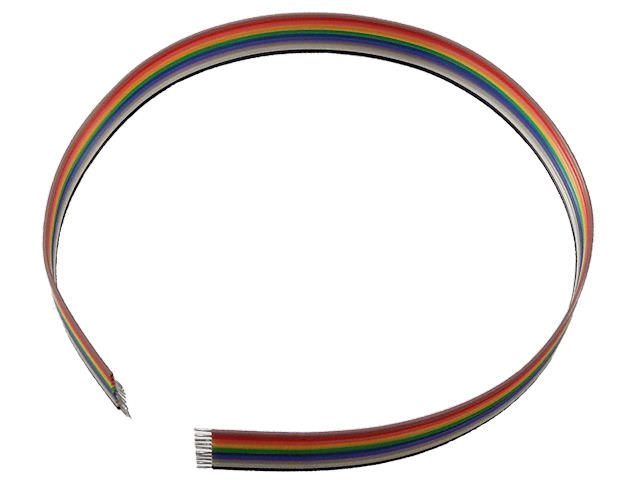
(引用:10Pリボンケーブル(フラット・カラーケーブル) – 秋月電子通商)
しかし私は、基板のデータを仕上げて発注に回した後、衝撃の事実に気が付いてしまいました。
今回用いたコネクタは、下のような薄っぺらいケーブルを用いるタイプだったのです!
さて、このなにやらペラペラのケーブル、おそらくあまり馴染みのない方もいらっしゃると思いますので、ここでいったんケーブルについて紹介しておきたいと思います。
- ケーブルについて
先ほどのような薄いケーブルには、主に2種類が存在します。
- フレキシブル基板(Flexible printed circuits : FPC)
まずはみなさんご存知、フレキシブル基板です。これは単純に、写真のようなケーブルをフレキシブル基板の製法と同様に作ったものです。フレキの特徴については今更過ぎますしここでは特に紹介はしないことにします。(改めてFPCについて知りたい方はこちら、エレファンテック技術ブログ-フレキシブル基板(FPC)とは【初心者向け】をご覧ください!)
- フレキシブルフラットケーブル(Flexible Flat Cable : FFC)
次にFFCの紹介です。こちら、機能はFPCと大した違いはありませんが、実は製法が異なります。FFCはもとよりケーブルとして用いるために作られるものですので、その製法は「薄っぺらい導体を絶縁体で覆う」という、至極単純なものなのです。そのため、こちらの製品はFPCに比べ、安く製造することができるという特徴があります。
なにやらペラペラなケーブルの詳細を知ったところで、次に一般的なケーブルと比較した際の長所や短所を紹介します。
- FPC/FFCの短所
・平べったいケーブルの面に対して水平な方向に曲がらないため、厳密な設計が必要となる
・一般的なケーブルに比べ、単位長さ当たりの抵抗値が大きく、大電流を流すことはできない
- FPC/FFCの長所
・一般的なケーブルに比べ薄く、場所を取らない
・高密度な配線が可能
FPC/FFCの特徴、十分におわかりいただけたでしょうか。やはり薄いというのは魅力的な要素ですが、当然短所も発生してきますので、使用する際は注意して設計を行いましょう(自戒を込めて)。
とまあそんな経緯で、FPCの追加の設計&発注が発生したのでした……
2. ケーブルを設計しよう
FPC/FFCについて知見を得たところで、ここからは実際にケーブルの設計を行っていくわけですが、今回私たちが設計するのはFPCのほうです。
まずは単純なケーブルから設計します。
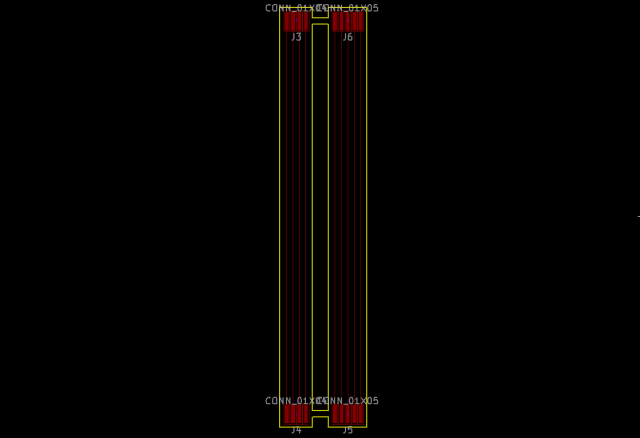
とりあえず4極と5極のケーブルを設計してみました。
しかし、さらに設計をするにあたり一つ問題が発生しました。
FPCを用いて接続する先に、リジッドの部品があったのです。
例えばLCD、これはFPCを下のようなリジッド基板に接続する必要があります。

(引用:I2C接続小型キャラクタLCDモジュール(16x2行・3.3V/5V)ピッチ変換キット – 秋月電子通商)
そこで、今回は下のようなケーブルを設計し、パッドの大きいほうにワイヤーをはんだ付けをすることにしました。
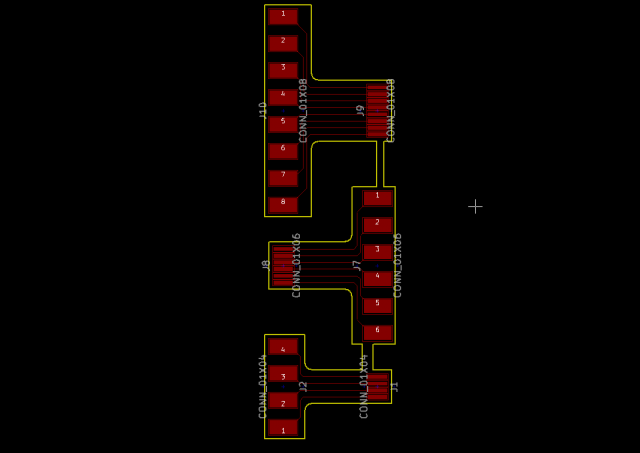
ところで、実はこの方法、かなり頭の悪い方法です。
今回はFFC/FPC接続コネクタを用いるため上記のような方法をとりましたが、実は基板対電線のコネクタもしっかり存在しているので、本来であればそちらを用いることが望ましいと思われます。
そういった別の種類のコネクタについては、後ほど[コネクタの選定について]の項で紹介することにして、次に進みたいと思います。
3. 補強板を設計しよう
前項でFPCケーブルを設計しましたが、実はあれだけでは用いることができません。
コネクタ回りでFPCを用いるには、「補強板」というものが必要になります。
- 補強板とは?
まず、FPC/FFC用のコネクタを横から見た時の断面図が下の図になります。
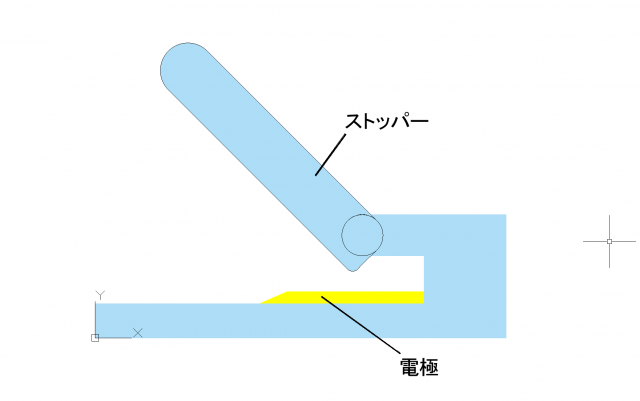
△ストッパー部が回転します
このコネクタに製造したケーブルをそのまま挿入すると、下の図のように、ケーブルとコネクタの間に隙間があいてしまい、固定をすることができません。
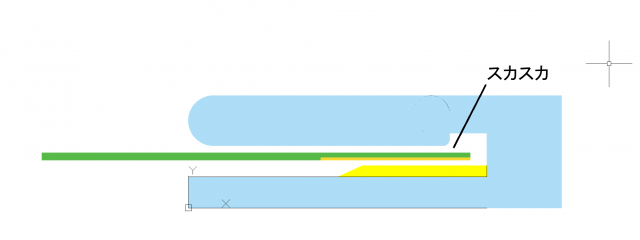
ここで登場するのが、補強板です。

このような小さい板をコネクタの先に取り付けることで、先ほどの図で生じていた隙間を解消することができます。また、補強板を取り付けた個所は丈夫になるので、抜き差しの際の基板への負荷を抑えることにも繋がるのです。
(説明の図は高橋君が作ってくれました。ありがとう!!)
- 補強板の製造
前項では、補強板に必要性について解説を行いました。しかし、補強板が必要と言われてもどうやって用意すればよいかわからないと思いますので、ここで補強板の製造方法について説明していきたいと思います。
といっても、実は補強板の製造はとても簡単です。
エレファンテックさんが、基板の製造時に補強板の製造も受け付けてくれる(有料)のです!
というわけで、補強板が必要な時は基板のデータと同様に補強板のデータも用意して発注を行いましょう。
データの形式は、基板と同様のガーバー形式や、CADなどで出力できるdxf形式などに対応しているようです。
- では設計しよう
先ほど設計したケーブルのサイズに合わせて、それっぽく設計してくっつけて発注してみました。
(それっぽくとか言っているから設計失敗するんじゃないだろうか…???)
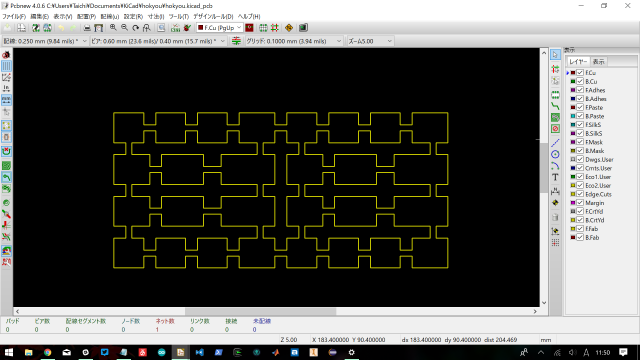
使えるものが出来上がるといいですね!
コネクタのフットプリントのミス
前の項は基板の設計忘れに関するものでしたが、ここからはすでに設計が済んだ部分のミスについてです。ミスが本当に多いですね……。
それではまずこちらのフットプリントをご覧ください。
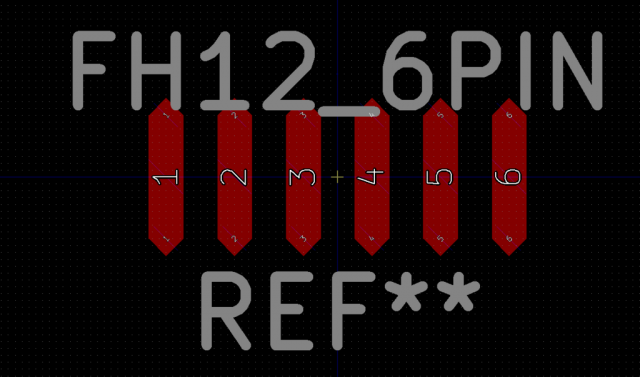
第2回で設計していた当時から僕はずっとこう思っていました。
「表面実装用のコネクタすぐはがれそうだよなぁ…」
と。
そんなことを考えていたところ、基板を発注した後に注文していたコネクタが届きました。
私は届いたコネクタを喜び勇んで眺めまわしていましたが、するとどうでしょう!
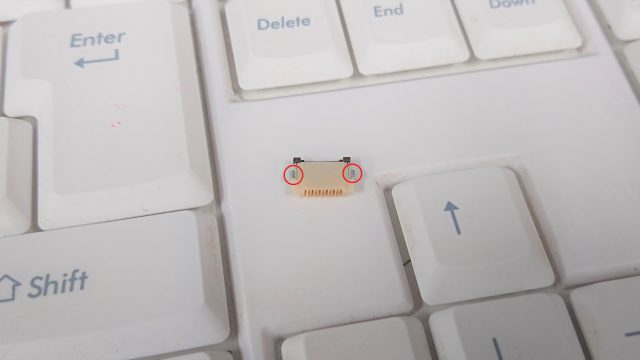
ちゃんと固定用のパッドがありました!!!
はい。ありました、というかまず無いわけがないです。自明。私の目が節穴でした。
フットプリントを自作するときは発注する前にちゃんと正しいかどうか最後に確認するようにしましょう…
というわけで、コネクタのフットプリントを以下のように修正しました。
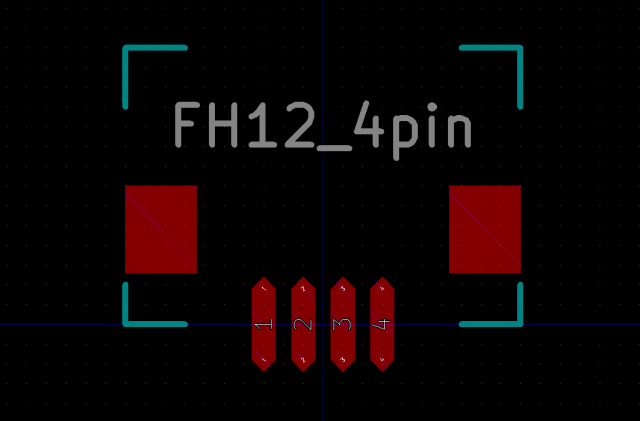
コネクタの選定について
今回、表面実装用のコネクタについて何も知らなかったため、エレファンテックさんの無償サンプルに使われてたものを使えばいいだろうと思って適当に採用したら割と痛い目にあいました。
というわけで、時すでに遅しではありますが改めてコネクタについて調べてみましたので、フレキに使えそうなコネクタをJST(日本圧着端子製造株式会社)さんのページ(日本圧着端子製造株式会社 – 製品情報)からいくつか紹介したいと思います。
- FFC/FPC接続コネクタ
先ほど紹介したとおり、フラットなケーブルを接続に用いるタイプのコネクタです。今回使用しているのはこちらのタイプ。 - 基板対電線接続コネクタ
基板と電線をつなぐタイプのコネクタ。今回、本当はこちらを使ったほうがよいであろう場面もありましたがFH12で設計してしまいました…。 - 基板対基板接続コネクタ
基板と基板を直接接続するタイプのコネクタ。このタイプのコネクタは筆者は普段あまり目にする機会がありませんが、スマホなどの小型のデバイスなどによく用いられているようです。
ここでは三つのタイプのコネクタを紹介しましたが、いかがでしょうか?
シーンに合わせて三つのコネクタを使い分けよう!という感じですね。ゲームとかの煽り文にありそうな文句。
ちなみに、コネクタについては社員のNさんが後日詳しい記事を書いてくださるかもしれないそうなので乞うご期待です!
まとめと反省
今回は、使用するコネクタについての情報収集を怠ったせいで発生した大量のやらかしについてまとめました。ここで改めて犯した罪を振り返ってみましょう。
1. コネクタのケーブルについて誤解していた
2. 補強板の存在を知らなかった
3. コネクタの種類に関して無知であり、適切な部品の選択ができていなかった
はい、設計を行う前には十分に情報を集めるようにしましょう…。
特に、今回のように使ったことのない部品を用いる際は図面などを眺めるだけではなく、できれば実際の部品を手元において設計を行えればよいですね。百聞は一見に如かず、というやつです。実物があれば、kicadで設計した基板データを実寸印刷し、部品を置いてみて設計ミスを確認することも可能です。
皆さんはぜひ私を反面教師にして、完璧なフレキシブル基板を設計してくださいね!
さて、今回はなかなかに悲しい設計ミス発覚回でした。
…ちなみにですが、この記事を執筆している現在、とっくに基板の製造が終わり部品の実装や組み立てを行っているのですが、すでに設計ミスその他が発生しております…。
とまあそんなわけで、なおさら私の精神の安定が危ぶまれる今日この頃ですが、次回以降は実際に組み立てて発覚した設計ミス等を紹介していきます。
では、今回はここまでになります。ここまでお付き合いいただきありがとうございました。次回以降もどうぞよろしくお願いいたします!
おまけ
2か月前
社員のTさん「フレキシブル基板ってたのしい!という感じの記事をよろしくおねがいします」
私「わかりました!」
いま
私「こころがしんどい」
おかしい…こんなはずでは……?

